Win11 64位正式版电脑关闭自适应亮度的问题
来源:ylmf网络收集
编辑:雨林木风官网
时间:2025-08-05
很多雨林木风官网的小伙伴都升级Win11 64位专业版系统了。而用过一段时间,发现电脑会出现自动变亮变暗的情况。其实,这可能是开启浏览自适应亮度的功能,那要如何设置把这个自适应亮度关闭呢?本文中,ylmf系统小编就来分享详细的操作方法,有需要的小伙伴可以看看参考一下来设置了。


在 Win11 64 位正式版电脑中设置自适应亮度,可能会遇到无法开启或设置无效等问题。
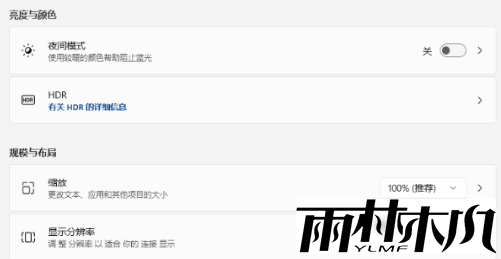
以下是一些常见的解决方法:
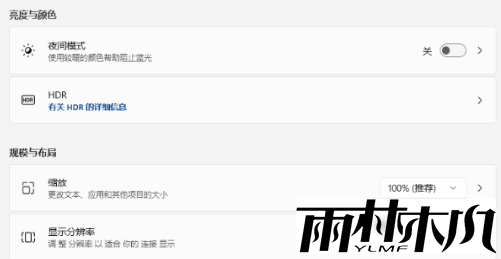
以下是一些常见的解决方法:
检查系统设置:
点击任务栏右下角的通知中心图标,选择 “所有设置”,
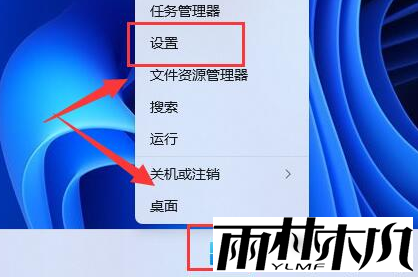
然后在设置窗口中找到并点击 “系统” 选项。
在系统设置界面,左侧菜单中选择 “显示”,
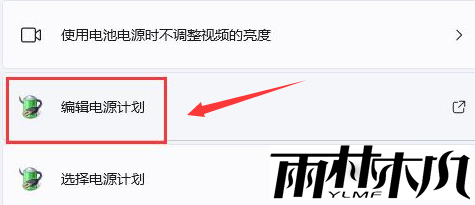
右侧窗口中勾选 “通过优化显示的内容和亮度来帮助提高电池电量” 选项,即可开启自动亮度调节。
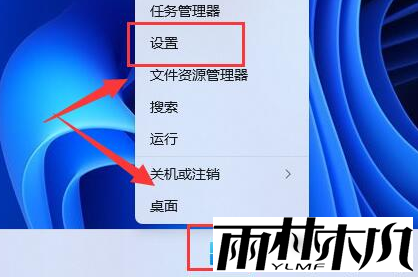
然后在设置窗口中找到并点击 “系统” 选项。
在系统设置界面,左侧菜单中选择 “显示”,
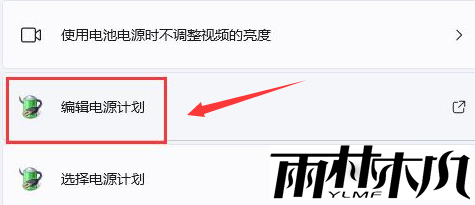
右侧窗口中勾选 “通过优化显示的内容和亮度来帮助提高电池电量” 选项,即可开启自动亮度调节。
也可以通过点击任务栏上的 “开始” 按钮,在弹出的菜单中选择 “设置”,然后依次点击 “系统” 和 “显示” 来进行同样的操作。
查看电源计划设置:点击屏幕右下角的通知中心图标,选择 “电源”,在弹出的电源设置窗口中点击 “更多电源设置”。
在打开的窗口中,选择 “更改计划设置”,然后点击 “更改高级电源设置”。
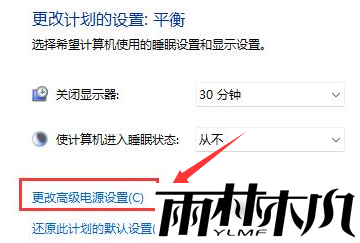
在高级电源设置窗口中,找到 “显示” 选项,在 “平衡” 或其他电源计划下找到 “启用自适应亮度” 或类似的选项,

将其勾选以开启自适应亮度功能。
在打开的窗口中,选择 “更改计划设置”,然后点击 “更改高级电源设置”。
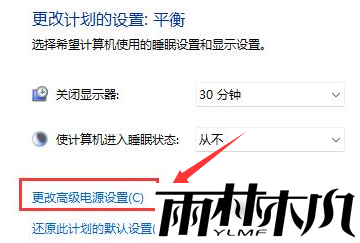
在高级电源设置窗口中,找到 “显示” 选项,在 “平衡” 或其他电源计划下找到 “启用自适应亮度” 或类似的选项,

将其勾选以开启自适应亮度功能。
更新显卡驱动:右键点击 “开始” 按钮,选择 “设备管理器”。展开 “显示适配器” 选项,找到显卡型号。
右键点击显卡型号,选择 “更新驱动程序”,然后选择 “自动搜索更新的驱动程序软件”,让系统自动查找并安装最新的驱动程序。
右键点击显卡型号,选择 “更新驱动程序”,然后选择 “自动搜索更新的驱动程序软件”,让系统自动查找并安装最新的驱动程序。
检查光传感器:如果设备的光传感器位置被保护膜或壳体遮挡,移除遮挡物。
对于笔记本电脑,可以检查屏幕边框附近的光传感器是否干净无异物。
对于笔记本电脑,可以检查屏幕边框附近的光传感器是否干净无异物。
重启电源管理服务:按下 “Win+R” 组合键,输入 “services.msc” 并回车,打开 “服务” 窗口。
找到 “Power” 服务,右键点击选择 “重启”。
找到 “Power” 服务,右键点击选择 “重启”。
重置显示设置(可选):如果以上方法都无效,可以尝试重置显示设置。
打开 “设置” 应用,依次点击 “系统”→“显示”,在右侧找到 “高级显示设置”,点击 “重置显示” 按钮,按照提示进行操作。
打开 “设置” 应用,依次点击 “系统”→“显示”,在右侧找到 “高级显示设置”,点击 “重置显示” 按钮,按照提示进行操作。
相关文章:
相关推荐:
栏目分类
最新文章
热门文章




